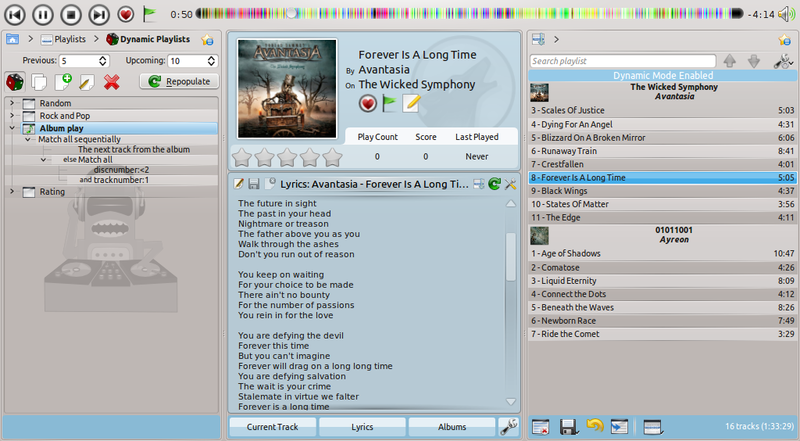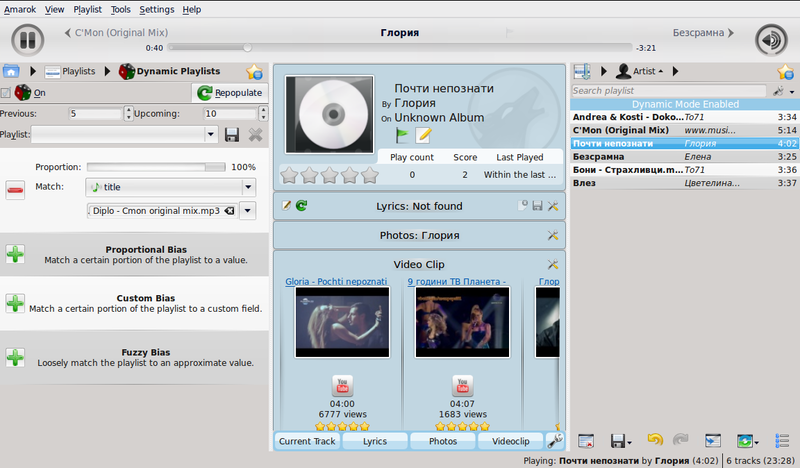Vissa mediaspelare är utformade för att ladda hela samlingen i en enda spellista, och att sedan spela den i slumpmässig ordning eller söka/sortera, och sedan i köordning. Med en större samling är den här sortens spellistehantering inte effektiv. Dynamisk spellista i Amarok är ett bättre sätt att utforska musik.
Dynamisk spellista kan nås med → i rutan Mediakällor.

Den dynamiska spellistan är en lista som växer medan du lyssnar på musik.
Den innehåller ett visst antal låtar som ska spelas efter den aktuella låten, och städar upp spellistan genom att ta bort gamla låtar.
Låtarna som läggs till i spellistan bestäms av den aktuella dynamiska spellistan.
För att aktivera dynamiska spellistor, klicka på knappen ![]() i rutan Dynamisk spellista. En rad visas längst upp i rutan Spellista för att visa att det är aktiverat. Välj den dynamiska spellista du vill använda i listan över alternativ genom att dubbelklicka på den. Den aktuella dynamiska spellistan indikeras med fetstil.
i rutan Dynamisk spellista. En rad visas längst upp i rutan Spellista för att visa att det är aktiverat. Välj den dynamiska spellista du vill använda i listan över alternativ genom att dubbelklicka på den. Den aktuella dynamiska spellistan indikeras med fetstil.
Du kan justera antalet låtar som ska visas i spellistan före och efter låten som för närvarande spelas med fälten Föregående och Kommande. Du kan hindra ett spår från att dyka upp flera gånger i spellistan genom att använda knappen ![]() . Knappen Fyll i igen låter dig skapa en ny uppsättning spår. Det kan användas tillsammans med ett högt värde på Kommande för att skapa färdiga spellistor för export.
. Knappen Fyll i igen låter dig skapa en ny uppsättning spår. Det kan användas tillsammans med ett högt värde på Kommande för att skapa färdiga spellistor för export.
Varje dynamisk spellista bygger på preferenser. En preferens definierar en särskild begränsning för den dynamiska spellistans beteende, och nya objekt som ska läggas till i spellistan väljes slumpmässigt från en lista med alla låtar som överensstämmer med preferenserna. Preferenser kan antingen vara enkla (t.ex. Sök) eller en gruppering av andra preferenser (t.ex. Matcha alla). Några exempelspellistor ingår, och du kan definiera en ny spellista med knappen ![]() .
.
Använd antingen knappen ![]() , eller högerklicka på den och välj Byt namn på spellista för att byta namn på en spellista. En preferens kan redigeras med samma knapp, eller genom att högerklicka och välja Redigera preferens. För preferenser som har delpreferenser kan en ny delpreferens läggas till genom att högerklicka och välja Lägg till ny preferens.
, eller högerklicka på den och välj Byt namn på spellista för att byta namn på en spellista. En preferens kan redigeras med samma knapp, eller genom att högerklicka och välja Redigera preferens. För preferenser som har delpreferenser kan en ny delpreferens läggas till genom att högerklicka och välja Lägg till ny preferens.
Eftersom flera preferenser kan definieras, kan Amarok ibland returnera en tom spellista. Det händer om en uppsättning villkor ges som är omöjliga att uppfylla. För att undvika det och förstå varje tillgänglig preferens, samt alla eventuella inställningar den har, se nedan:
- Sök
Denna preferens matchar spår som hittas med ett givet sökbegrepp. Den använder samma söksträng som används i samlingsbläddraren. Du kan också använda preferensen Matcha metatagg för att matcha taggar på samma sätt som samlingens sökeditor.
- Slumpmässig
Denna preferens matchar vilket spår som helst, helt slumpmässigt.
- Och
Denna grupperingspreferens matchar spår som matchar alla delpreferenser.
- Eller
Denna grupperingspreferens matchar spår som matchar någon av delpreferenserna.
- Del
Denna grupperingspreferens matchar spår från delpreferenserna proportionellt. Redigeringsfönstret för preferensen har reglage för varje delpreferens för att justera proportioner. Med exempelvis två delpreferenser med proportionsreglagen på samma nivå kommer ena hälften av spellistan matcha den ena preferensen, och andra hälften matcha den andra preferensen.
Observera: Den dynamiska spellistan arbetar med fler spår än du kan se internt, så efter att du klickar på ”Fyll i igen” kanske listan inte innehåller låtar med fördelningen 50:50. Allt eftersom du lyssnar på musik märker du att det faktiskt stämmer efter ett tag.
- Om annars
Denna grupperingspreferens matchar spår från den första delpreferensen om det inte finns några matchande spår, då den matchar spår från den andra delpreferensen. Se exempelspellistan Spela album för att se ett exempel där det används.
- Matcha metatagg
Denna preferens matchar spår som uppfyller vissa villkor för en tagg. Gränssnittet för att välja är det samma som sökfiltereditorn i samlingsbläddraren. Välj en taggtyp från kombinationslistan och fyll i begränsningen. (Tips: Du kan använda ett antal av dessa tillsammans i en Och-preferens.)
- Spela album
Denna preferens matchar spår som hör ihop i samma album med föregående objekt i spellistan. Du kan välja preferensens detaljinställning i kombinationsmenyn. Exempelvis används Spåret följer direkt föregående spår på albumet i spellistan Spela album för att vara säker på att hela album spelas i ordning.
- Spela i kedja
Denna preferens matchar spår där det första tecknet i en given tagg (titel, artist eller album) är samma som det sista tecknet i samma tagg för föregående låt. Med exempelvis artist markerad kan du få följande serie: Led Zeppelin -> Nine Inch Nails -> Santana, etc.
- EchoNest liknande artist
Denna preferens matchar spår som liknar varandra enligt EchoNest, antingen med föregående spår eller med vilket spår som helst i spellistan. Det låter dig spela en uppsättning liknande spår bara genom att lägga till ett enda spår i spellistan och aktivera den dynamiska spellistan, istället för att själv definiera alla matchningsregler.
- Liknande hos Last.fm
Denna preferens utför samma funktion som EchoNest-preferensen, men använder istället Last.fm för att avgöra likhet. Du kan också välja likhet med föregående spår eller föregående artist.
- Veckans bästa artister från Last.fm
Denna preferens matchar spår som finns på veckotopplistan hos Last.fm under en given tidsperiod.
För att aktivera den dynamiska spellistan du har skapat, markera rutan På i rutans övre vänstra hörn. För att när som helst återskapa hela spellistan, klicka på Fyll i igen, till höger om På.
Det förvalda antalet objekt i spellistan är dina fem förut spelade spår och tio kommande objekt. Med spåret som spelas nu blir det sexton objekt i spellistan vid ett givet tillfälle. Antalet spår kan ändras alldeles nedanför kryssrutan På.
Nedan visas kombinationsrutan för att läsa in sparade spellistor, knappen ![]() för att spara spellistor och knappen
för att spara spellistor och knappen ![]() för att ta bort dem.
för att ta bort dem.